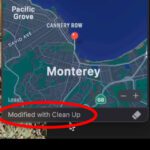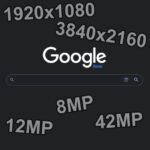Hier mal wieder ein Tipp für die Drohnenpiloten unter euch. Wer die DJI Mavic Air besitzt, weiss sicher, dass sie in der Lage ist 360-Grad-Panoramen zu schießen. Dabei werden etliche Bilder von der Drohne in der Luft gemacht und direkt „on the fly“ zusammengesetzt. Das fertige Panorama landet dann auf der SD-Karte im Ordner „100MEDIA“. Mit einer Größe von 8192 x 4096 Pixeln ist das auch groß genug für Facebook und Co, aber leider „stitcht“ die DJI Software die Fotos eher mäßig gut zusammen.
Hier sehr ihr ein Beispiel, das ich vor ein paar Tagen aufgenommen habe. Die Übergänge im Himmel sind nur das offensichtliche Problem. Bei den Häusern und Büschen sieht man zudem Geisterbilder und ähnliches, was man aber nur bei entsprechender Vergrößerung erkennt.
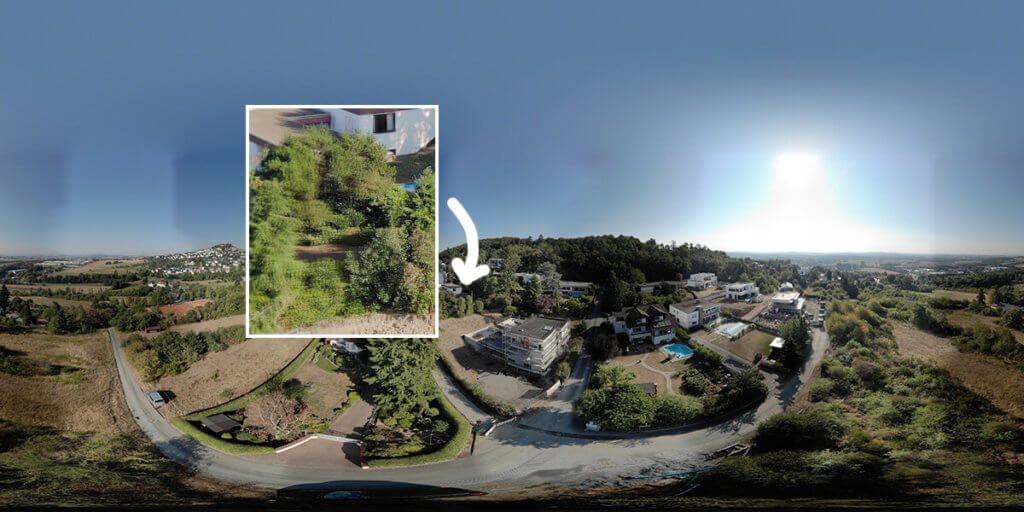
Kapitel in diesem Beitrag:
Beste Lösung: Aus DNG-Daten selber stitchen
Die beste Lösung, um ein ansprechendes und vor allem fehlerfreies Panorama zu bekommen, ist die Einzelbilder als DNG (RAW-Daten der Kamera) zu speichern und dann später selbst am Rechner mit einer Panorama-Software (Autopano, PTGui, PanoramaStudio oder ähnliches) seiner Wahl zusammenzusetzen. Das lief auch bisher gut, denn in der Regel landen die DNG-Daten für ein Panorama in dem Ordner „PANORAMA“ und dort in einem Unterordner, der nach Datum und Uhrzeit erzeugt wird. arin liegen dann bei mir 25 Dateien mit den Namen „PANO0001.DNG“ bis „PANO0025.DNG“.

Problem: DNGs werden nicht gesichert
Nun kommt aber der Grund, warum ich diesen Beitrag eigentlich schreibe, denn in meinem Fall war ich unterwegs, habe ein Panorama fotografiert und nachher keinen entsprechenden Ordner im Hauptordner „PANORAMA“ gefunden – und damit fehlten mir auch alle EInzelbilder zum Panorama. Das heißt, ich hatte nur das wenig zufriedenstellende JPG, das mir die Mavic Air zusammen gebaut hat.
Ein bisschen Leserei in Foren hat mir aber gezeigt, dass ich nicht alleine bin und andere das Problem auch schon hatten. Die Lösung dafür ist auch relativ einfach: Man stellt in der DJI GO 4 App den Speicher kurzzeitig auf „interer Speicher“ um, geht dann wieder raus aus dem Menü. Dann wieder rein und zurück stellen auf „SD-Karte“.
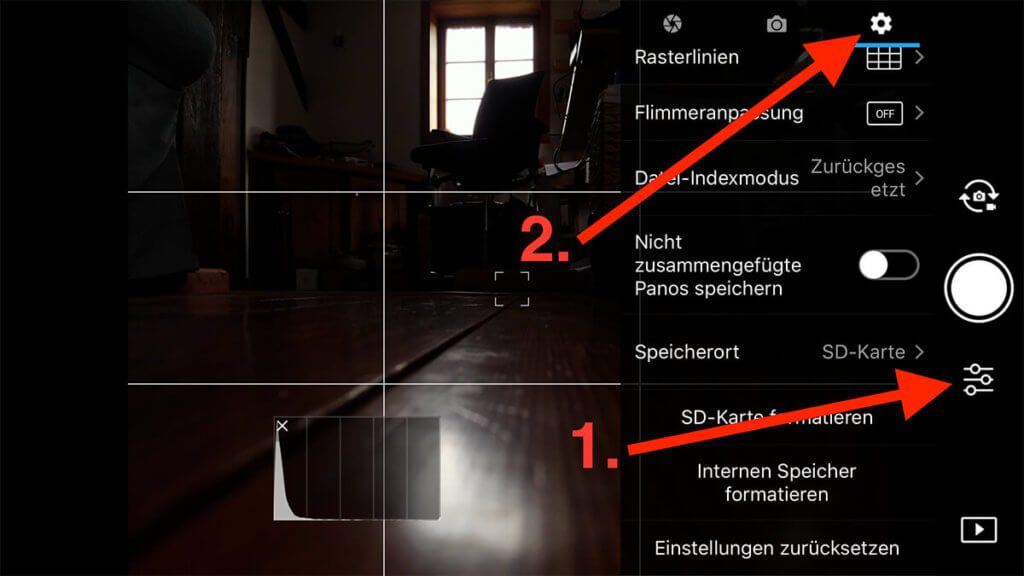
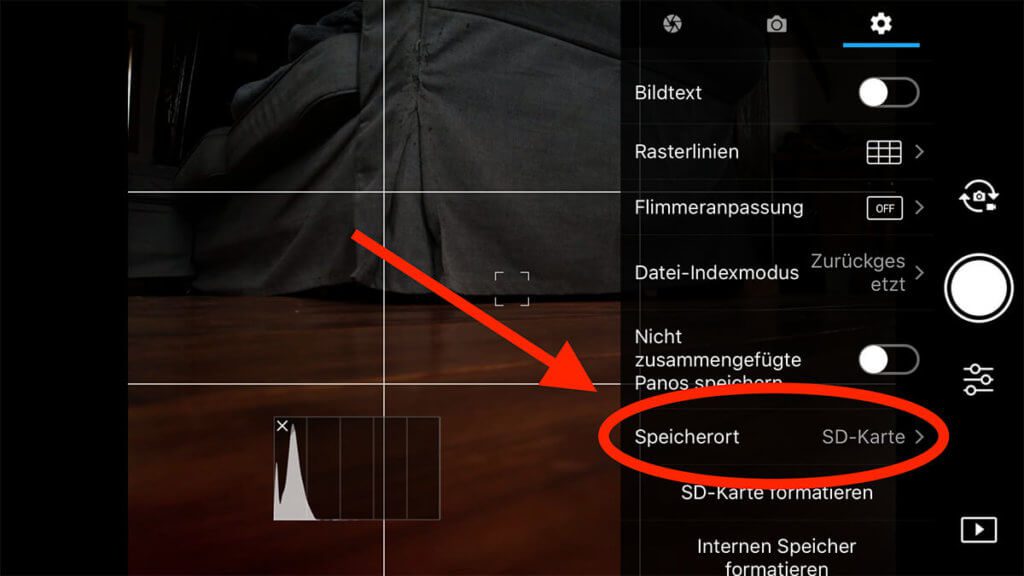
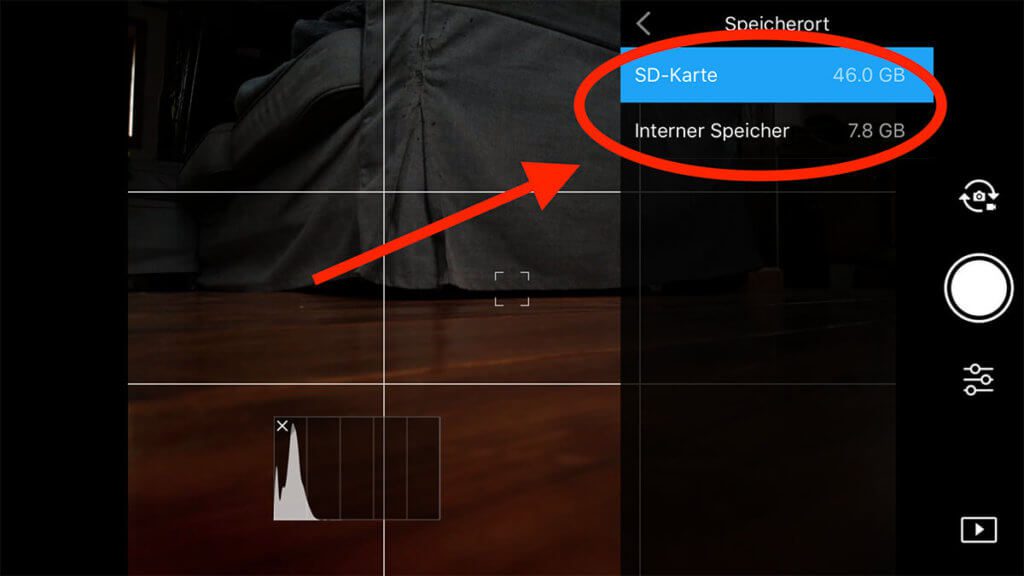
Den Menüpunkt findet ihr übrigens, wenn ihr rechts den Button für die Foto/Video-Einstellungen klickt. Dann oben das Zahnrad und in diesem Menü relativ weit unten gibt es den Punkt „Speicherort“. Der Punkt „Nicht zusammengefügte Panos speichern“ hat übrigens mit diesem Problem nichts zu tun. Dieser bezieht sich nur auf unvollständige Panoramen. In meinem Fall ist die Option ausgeschaltet und ich bekomme trotzdem alle DNGs auf die SD-Karte.
Test und Panorama erfolgreich
Nachdem ich den Lösungsvorschlag ausprobiert habe, musste ich natürlich direkt mal testen, ob es auch funktioniert hat. Also raus an die frische Luft, einmal übers Feld geflogen und ein 360 Grad Panorama geschossen. Und siehe da: Auf der SD-Karte gibt es wieder einen Ordner mit entsprechende DNG-Daten! So einfach kann es sein…
Euch nun noch viel Spaß beim Fliegen und Stitchen!
Übrigens: Hier findet ihr den passenden Artikel, wenn ihr noch auf der Suche nach einer SD-Karte für die Mavic Air seid.
Ähnliche Beiträge
Seit 2012 betreibe ich meinen Blog als Sir Apfelot und helfe meinen Lesern bei technischen Problemen. In meiner Freizeit flitze ich auf elektrischen Einrädern, fotografiere mit meinem iPhone, klettere in den hessischen Bergen oder wandere mit meiner Familie. Meine Artikel behandeln Apple-Produkte, Drohnen-News und Lösungen für aktuelle Bugs.